如何解锁华为调制解调器
已发表: 2022-07-28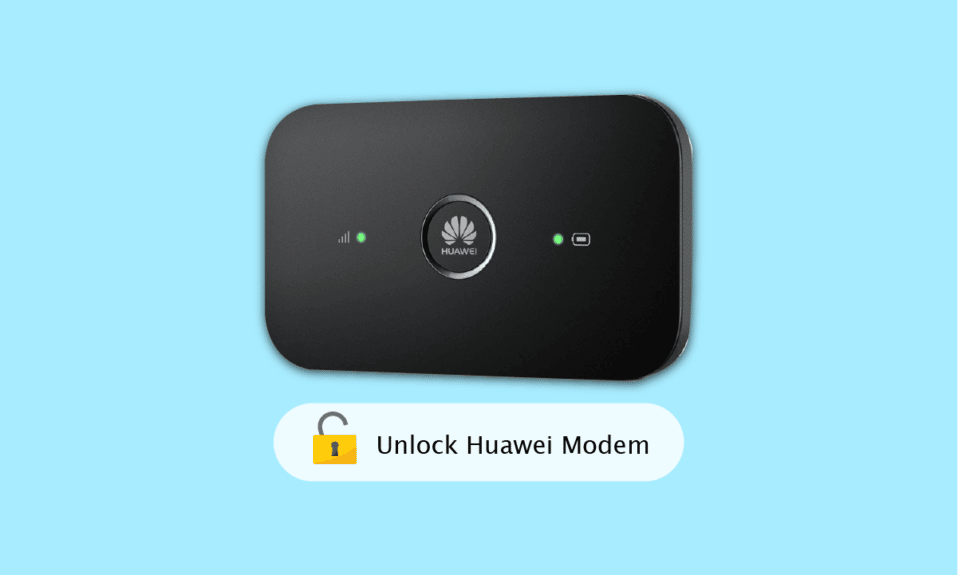
如果您有调制解调器并且厌倦了使用相同的网络或 SIM 卡,您可能想知道如何解锁调制解调器以使用任何 SIM 卡的问题的答案。 要执行上述选项,您必须安装任何调制解调器解锁软件来重新配置您的调制解调器。 华为调制解调器是这样一种流行的调制解调器,可以改变为使用任何 SIM 卡。 在本文中,您将学习使用 Windows PC 解锁华为调制解调器的方法。 本文还介绍了最受欢迎的软件华为调制解调器解锁器。
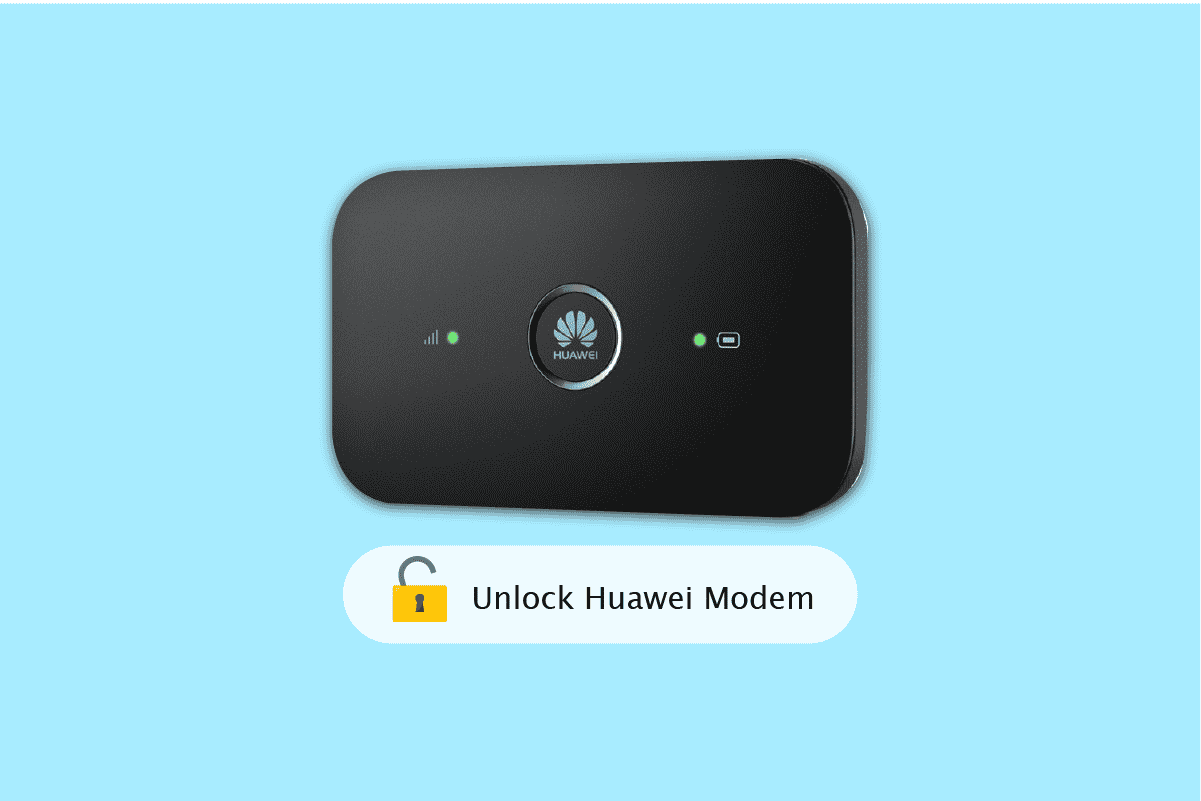
内容
- 如何解锁华为调制解调器
- 第一步:登录华为调制解调器主页
- 第二步:记下调制解调器的IMEI号码
- 第三步:计算解锁码
- 第四步:解锁华为调制解调器
- 华为调制解调器解锁工具
- 1.华为调制解调器解锁器
- 2. DC解锁器
如何解锁华为调制解调器
本节介绍了使用调制解调器的 IMEI 号码解锁华为调制解调器的方法。
第一步:登录华为调制解调器主页
第一步是在 Windows PC 上使用默认浏览器登录华为调制解调器主页。
1. 按Windows 键,输入Google Chrome并点击打开。
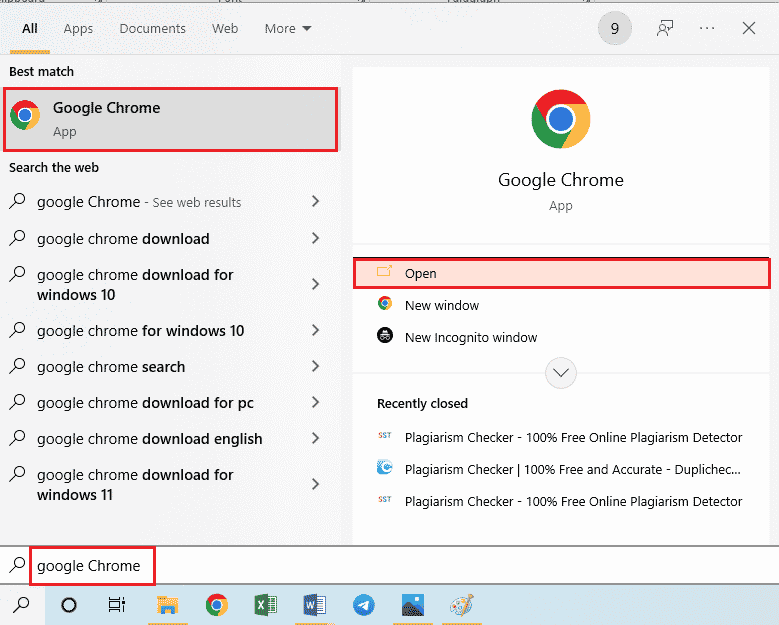
2、打开华为路由器登录门户官网,点击192.168.3.1登录按钮。
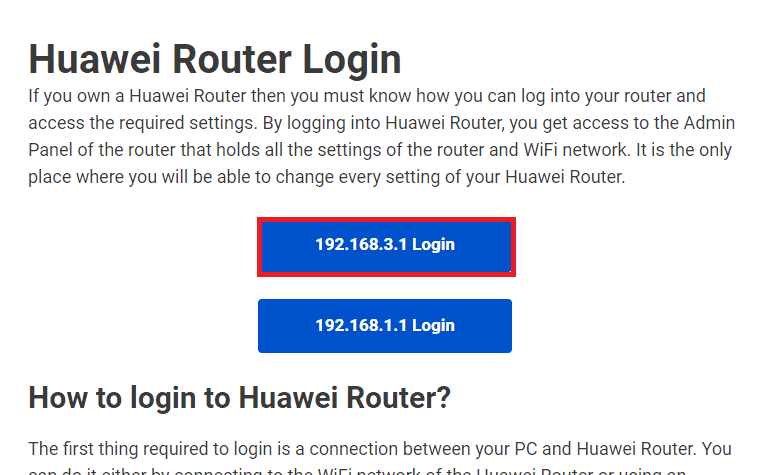
3. 使用登录凭据登录您的华为帐号。
注意:大部分华为路由器型号的用户名是admin ,密码是[email protected]或Admin@huawei 。
第二步:记下调制解调器的IMEI号码
下一步是从华为路由器页面记下 IMEI 或国际移动设备识别码。 单击高级设置,单击设备信息选项,而不是调制解调器的 IMEI 号码。
注意:或者,您可以从调制解调器的后盖取出电池,而不是调制解调器中的 IMEI 号码。
另请阅读:路由器和调制解调器有什么区别?
第三步:计算解锁码
解锁华为调制解调器的第三步是使用任何解锁码计算器计算8位NCK码或解锁码。 您有 10 次解锁尝试,如果超过尝试次数,您可以单击重置计数器。
选项一:华为解锁计算器
下面给出使用最流行的解锁码计算器是华为解锁计算器工具来计算NCK码的方法。
1.在谷歌Chrome浏览器中,打开华为解锁计算器官网。
2. 在给定字段中输入15 位 IMEI 号码,然后单击计算解锁码按钮。
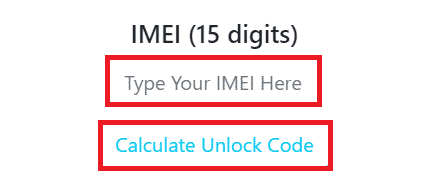
3. 记下调制解调器显示的解锁代码。
方案二:华为代码计算器
华为密码计算器是一款在线计算8位解锁码的工具。 显着的好处是该工具可提供快速可靠的结果。
1. 启动谷歌Chrome浏览器,访问华为代码计算器官网。
2. 单击登录选项并输入您的登录凭据。
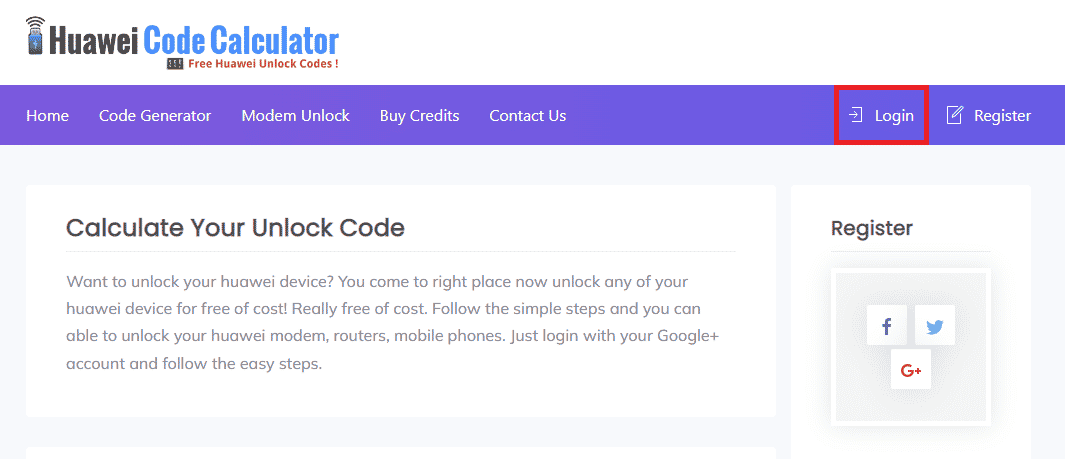
3. 在字段中输入15 位 IMEI 号码和型号,然后单击CALCULATE按钮。
注意 1:如果您使用 Gmail 帐户登录,则应单击g+1选项。
注2:如果找不到型号,可以点击自动选择选项。
选项三:SIM-Unlock.net
SIM-Unlock.net 是一种工具,具有用于计算解锁码的预写算法。 该工具具有简单的用户界面并且可以免费使用。 该工具可提供高达 100% 准确度的结果,使其成为用户的理想选择。
1.访问SIM-Unlock.net官方网站。
2. 单击指定您的型号的链接。
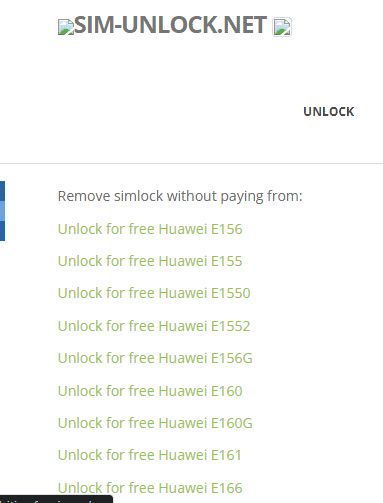
3. 在IMEI字段中输入15 位 IMEI 号码,然后单击生成代码按钮。
选项 IV:GSM 多集线器调制解调器解锁器
最后一个选项是使用 GSM Multi Hub Modem Unlocker Tool。 该工具支持部分型号为华为 E156G、E156、E155、E1552、E160 和 E1550 的调制解调器。 此外,它还支持阿尔卡特、LG、中兴等手机。 该工具可免费使用且速度快,并提供可靠的结果。 使用该工具的唯一缺点是它不支持多种设备。
1. 访问 GSM Multi Hub Vo 5.1 的官网,点击Google Drive选项安装文件。
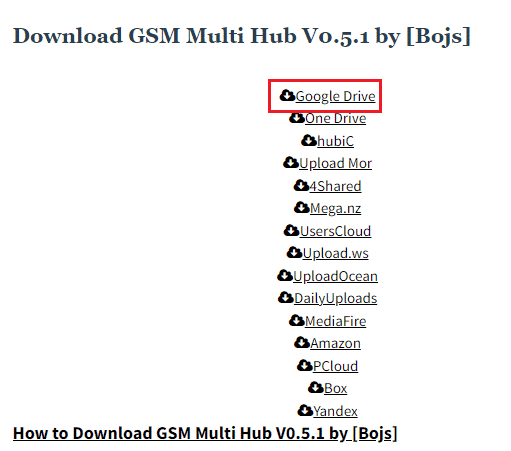
2. 使用数据压缩实用程序提取下载文件的文件并启动界面。
3. 点击华为选项卡,在选择型号下拉菜单中选择型号并在字段中输入15 位 IMEI 号码,然后点击计算按钮。
另请阅读:修复 U-Verse 调制解调器网关身份验证失败错误
第四步:解锁华为调制解调器
此步骤解释了如何解锁调制解调器以使用任何 SIM 卡的问题的答案。 最后一步是输入解锁码以使调制解调器与任何其他 SIM 卡或网络一起使用。
1. 关闭调制解调器,将无效的 SIM 卡插入调制解调器的插槽,然后打开。
2. 在谷歌浏览器应用中返回华为路由器官方登录页面。
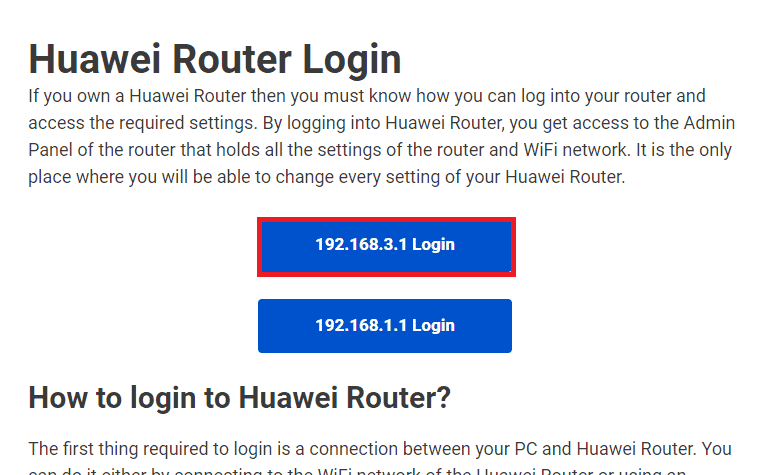
3. 单击高级设置,然后单击SIM 设置选项,然后单击解锁设备选项。
4. 输入计算的解锁码并点击应用按钮。
华为调制解调器解锁工具
要解锁华为调制解调器,您可以使用本节中提供的任何软件。 该软件主要用于解锁具有灵长类网络的调制解调器,并使其可供所有网络运营商使用。
1.华为调制解调器解锁器
华为调制解调器解锁器是BOJS团队开发的用于解锁调制解调器的软件工具。

- 该工具的显着优势是该工具是免费的并且与任何 Windows 操作系统兼容。
- 该工具要求您拥有一台至少具有256 MB RAM的稳定 PC。
- 这种流行的工具安全可靠,是解锁的首选。
- 该工具是用户友好的,并具有良好的用户界面。
- 您可以使用此工具解锁大量华为机型。
- 解锁功能具有选项,例如临时或永久解锁。
- 除了解锁之外,您还可以使用该工具重置和重新启动调制解调器。
- 在某些型号中,您可以使用该工具修改调制解调器的下载和上传速度。
本节提供使用华为调制解调器解锁工具解锁华为调制解调器的方法。
第一步:安装软件工具
解锁华为调制解调器的第一步是安装使用该软件所需的软件工具。
1. 使用 Windows 搜索栏打开Google Chrome网络浏览器。
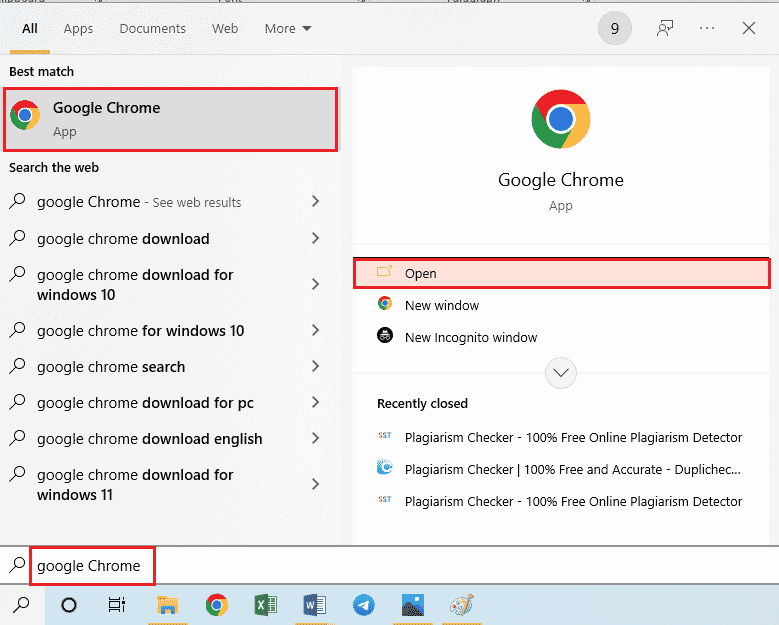
2.打开华为USB驱动(通用驱动)官网,根据型号下载驱动。
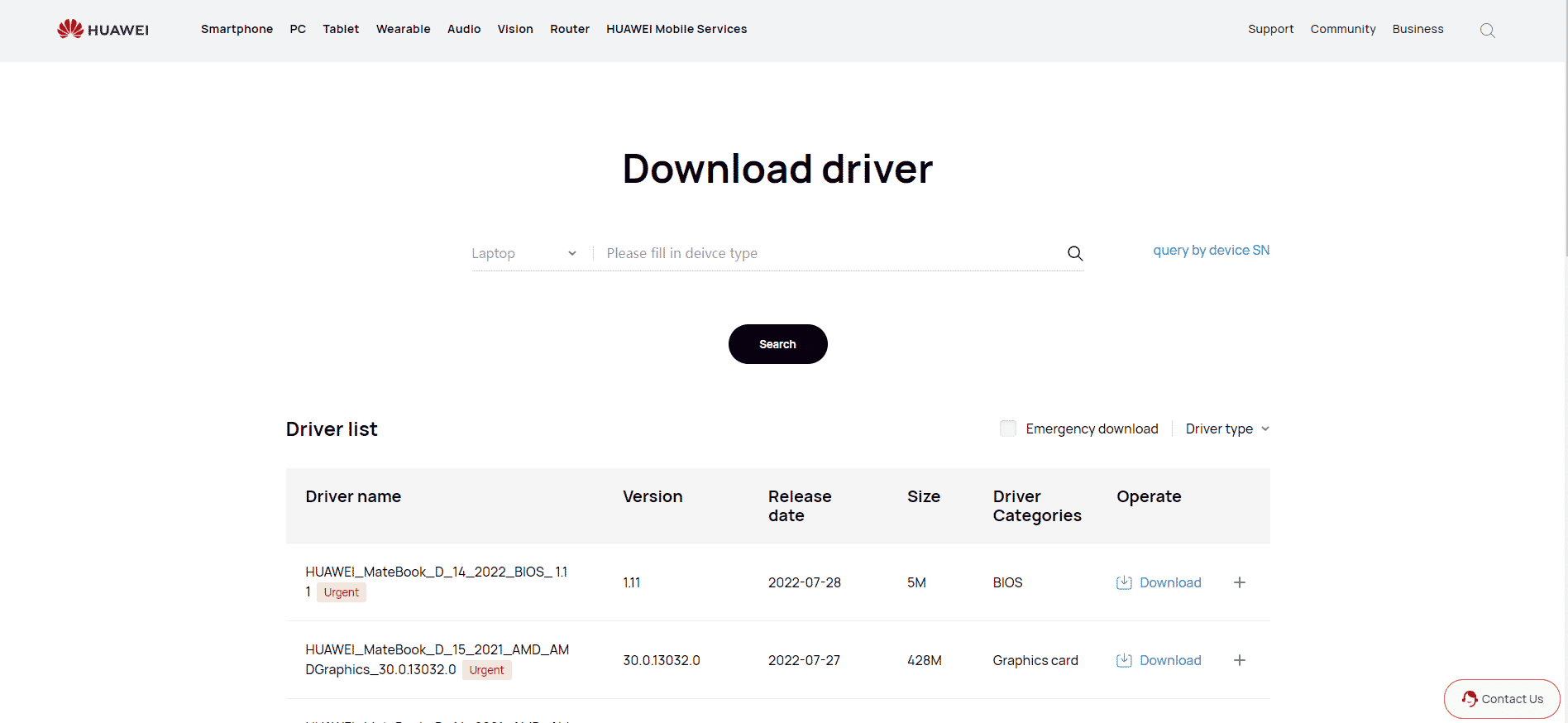
3. 使用标准 USB 数据线将华为调制解调器连接到您的 Windows PC。
4. 使用此处提供的链接在Google Chrome应用程序中打开华为调制解调器解锁工具。
5. 单击下载按钮。
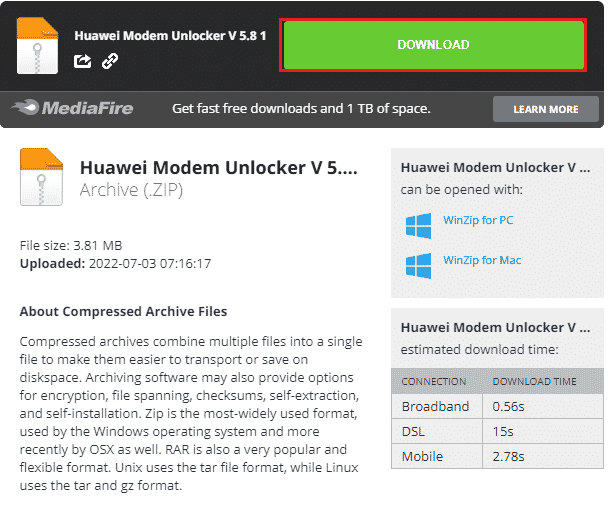
6. 打开下载的文件并使用数据压缩实用程序提取所有内容。
另请阅读:修复无线路由器不断断开或掉线
第二步:解锁你的调制解调器
下一步是使用该软件解锁调制解调器。
1. 按照安装向导的屏幕说明安装软件工具。
2. 双击.exe 文件启动该工具并按下调制解调器上的刷新按钮。
注意:在您按下刷新按钮后,调制解调器将被 Windows PC 自动检测到。

3. 选择Auto-Calc Code和Auto-Unlock Modem选项框。
4. 单击读取 MDM 数据选项。
5. 然后,单击解锁按钮解锁您的调制解调器。
6. 接下来,单击计算按钮并注意显示的闪存代码。
第三步:安装华为固件更新工具
华为固件更新工具可用于更新华为调制解调器的固件,以便您轻松解锁华为调制解调器。
1. 在谷歌浏览器应用中,打开华为固件更新官网。
2. 单击列表中调制解调器的型号名称。
注意:选择AR100 系列企业路由器是为了说明。
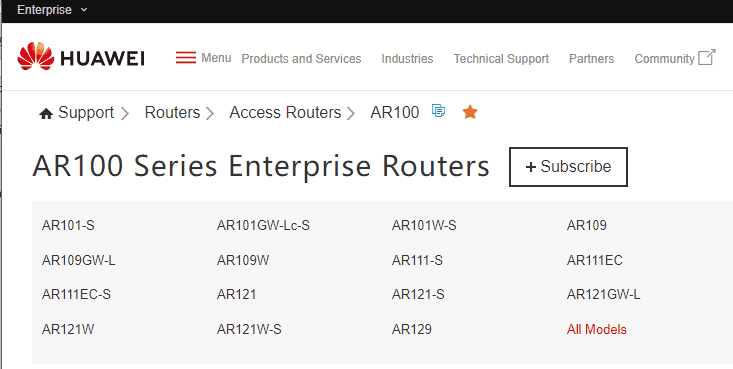
3. 单击软件下载选项卡,然后单击版本和补丁号部分中的链接文本,然后按照安装向导的屏幕说明进行操作。

4. 使用数据压缩实用程序提取下载文件的内容并运行.exe文件。
5. 输入您在字段中记下的闪存代码以更新固件。
第四步:安装华为仪表盘更新工具
华为仪表板更新工具是如何解锁调制解调器以使用任何 SIM 卡的问题的答案。 它对调制解调器进行编程以接受插入插槽中的任何 SIM 卡。
1. 打开谷歌浏览器应用,进入华为仪表盘更新官网。
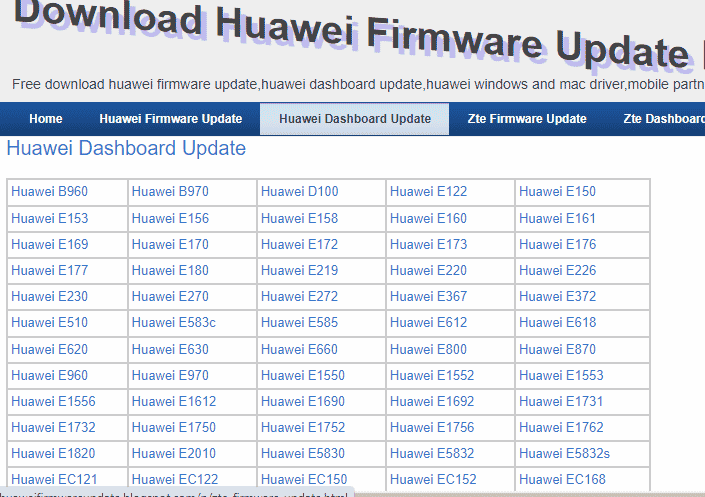
2. 单击型号名称并按照安装向导上的屏幕说明安装文件。
3. 使用数据压缩实用程序提取下载文件的内容并运行.exe文件。
2. DC解锁器
DC Unlocker 是另一种调制解调器解锁工具,可用于解锁调制解调器以允许使用任何 SIM 网络。
- DC Unlocker 是一种用于调制解调器的多功能解锁工具,这意味着调制解调器所需的固件会自动安装。
- 该工具与多种设备兼容,可靠且安全。
- 该工具具有简单实用的用户界面,可提供快速结果。
- 此外,该工具提供免费更新,使其适合最新型号。
- 该工具的其他功能包括华为中兴调制解调器的读写面板和华为高通调制解调器的语音功能。
- 使用该工具的显着特点是在尝试解锁调制解调器时避免了在 SIM 卡之间交换的必要性。
- 另一个特点是它不需要任何电缆或适配器来解锁华为调制解调器。
- 这个万能工具是专门用于数据卡解锁的程序,免费使用。
- 它还具有自动检测功能,允许工具在连接时自动检测型号。
- 主要优点之一是该工具可用于解锁各种设备以及调制解调器。
- 除了这些功能之外,如果尝试解锁调制解调器的次数已超过 10 次,您可以单击“重置计数器”按钮重新开始尝试计数。
另请阅读:什么是路由器,它是如何工作的?
本节介绍使用 DC Unlocker 工具解锁华为调制解调器的步骤。
1. 启动Google Chrome网络浏览器。
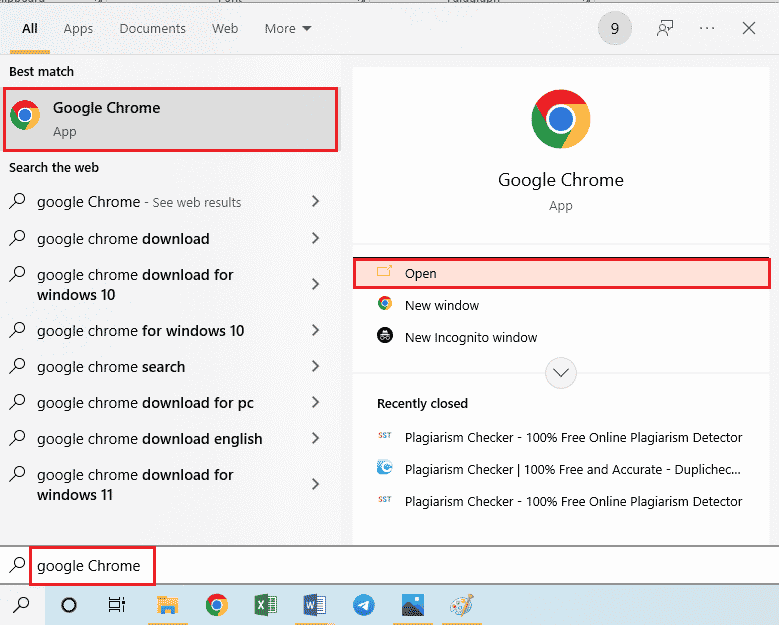
2. 打开 DC Unlocker 工具官网,点击DC-unlocker 客户端 Windows版块中的下载最新选项。
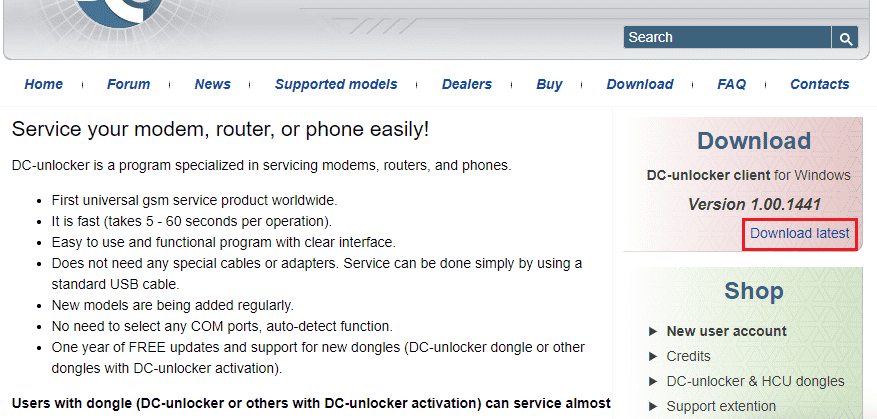
3. 在选择制造商下拉菜单中选择华为调制解调器选项,然后在选择型号部分选择调制解调器的型号。
4. 在解锁类型部分选择读取解锁代码并自动进入调制解调器选项。
5. 在字段中输入15 位 IMEI 号码,然后单击执行任务按钮解锁调制解调器。
推荐的:
- 如何在 iPhone 上查看被阻止的消息
- 修复远程桌面连接发生内部错误
- 什么是 Microsoft 网络适配器多路复用器协议?
- 如何连接到 Frontier 无线路由器或调制解调器
本文介绍了解锁华为调制解调器的方法。 您可以使用本文介绍的任何华为调制解调器解锁软件工具来解锁您的调制解调器。 请在评论中留下您对该主题的建议和疑问。
